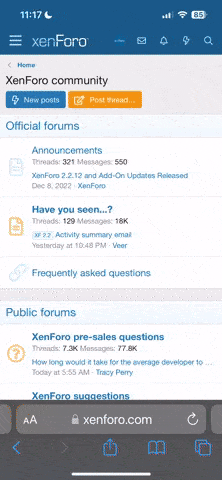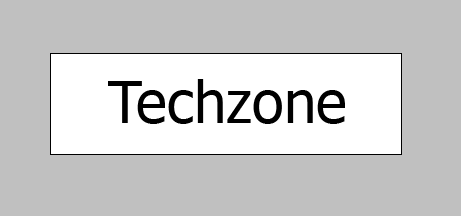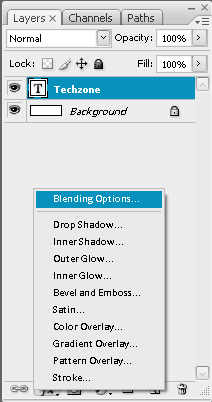ThePirate
What is folding?
eMushroom disse:Como não tenho visto nada relativo nesta comunidade, ao Photoshop, decidi começar uma pequena "onda" de pequenos e simples tutorias relativos a Photoshop.
Não copiei este tutorial de lado nenhum, eu próprio o criei, para o postar aqui na techzone.
Este é o primeiro de muitos trabalhos que serão criados por mim.
Se por acaso virem alguma falha, seja no Tutorial ou até mesmo apenas a nível ortográfico, avisem-me.
:: Resources ::
Dafont - Excelente site com fontes de vários tipos.
Good Tutorials - Excelente site de tutoriais (Sugestão feita por Monstro)
DeviantART - O DeviantART é provavelmente a MAIOR comunidade de Design e Artes. Este site está cheio de resources, brushes, pattern packs, tutoriais...
ImageShack - Site para hosting de imagens, envia os teus trabalhos, e o site generará um código com a tua imagem, para a poderes disponibilizar na Internet.
Google - O melhor amigo do Homem.
Neste tutorial vou passar a explicar as "bases" do photoshop.
Espero que gostem, aliás, este tutorial é o primeiro que vejo do género, em português.
O Adobe Photoshop é um software pago, é possível experimentar o programa durante 30 dias gratuitamente. Quando o prazo termina é necessário adquirir o aplicativo.Adobe Photoshop é um software caracterizado como editor de imagens bidimensionais do tipo raster (possuindo ainda algumas capacidades de edição típicas dos editores vectoriais) desenvolvido pela Adobe Systems. É considerado o líder no mercado dos editores de imagem profissionais, assim como o programa de facto para edição profissional de imagens digitais e trabalhos de pré-impressão.
Source: Wikipedia
Podem fazer o download no site oficial Adobe - Adobe Photoshop CS3.
:: Barra De Ferramentas & Ferramentas ::
Na barra de ferramentas encontramos os items mais importantes para realizarmos as nossas operações.























:: Blending Options (Edição de um Layer) ::
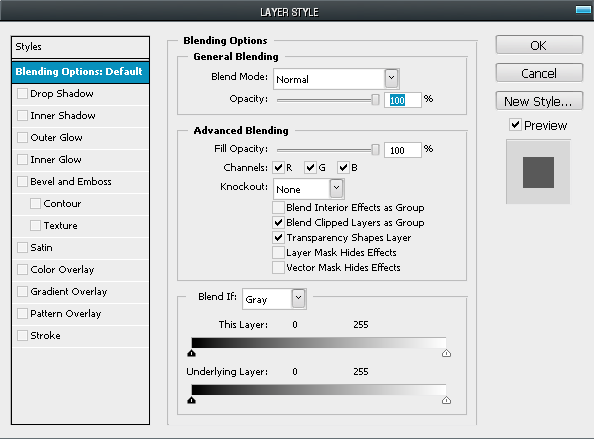
As Blending options é onde se realiza todas as alterações e modificações.

Drop Shadow:
Cria uma sombra por detrás do layer.

Inner Shadow:
Cria uma sombra dentro do layer.
Cria uma sombra dentro do layer.

Outer Glow:
Cria um brilho em volta do layer.

Inner Glow:
Cria um brilho no interior do layer.

Bevel and Emboss:
Cria uma certa grossura no layer, como se fosse 3D.

Bevel and Emboss/Contour:
Modifica o tipo da grossura do layer.

Bevel and Emboss/Texture:
Cria uma textura com a grossura.

Satin:
Cria uma forma no interior do layer.

Color Overlay:
Modifica a cor do layer, ficando por cima da cor original.

Gradient Overlay:
Cria um gradiente de cor por cima da cor original.

Pattern Overlay:
Cria uma textura por cima do layer.

Stroke:
Cria um rebordo no layer, muito utilizado nos layers de texto.
:: Interface dos Layers ::
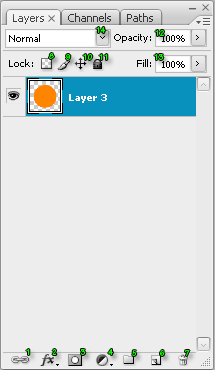
Legenda:
1 - Juntar 2 Ou mais layers num só.
2 - Mudar rapidamente o estilo do layer (Blending Options)
3 - Adicionar uma forma (Shape)
4 - Ajustar o layer (Cor, hue & saturation, etc.)
5 - Criar uma pasta (è possivel separar layers por pastas, de modo a obter maior organização)
6 - Criar um novo layer em branco.
7 - Apagar o layer seleccionado.
8 - Bloquear os pixeis transparentes.
9 - Bloquear os pixeis da imagem.
10 - Bloquear posição do layer.
11 - Bloquear o layer (Impede de apagar/alterar o layer)
12 - Opacidade do layer, quanto menor for a opacidade, maior é a transparência do layer.
13 - Preenchimento do layer.
14 - Alterar a definição geral do layer.
Tutorial ainda em desenvolvimento.
:: Queria agradecer ao Marco André,o primeiro colaborador que me incentivou a continuar com esta iniciativa.
:: Qualquer dúvida, sugestão, e opinião,è por favor postem nesta thread. Se for algo mais pessoal por favor enviem-me uma Private Mesage.
:: È favor deixar o feedback, é horrível passar 3h a fazer um tutorial para esta comunidade, depois ter cerca de 300 views e apenas 2 replys ao meu trabalho.
Melhores cumprimentos.
Última edição: